«Я всегда использую Total Video Converter от UseeSoft для конвертировать файлы MP4 в MOV для лучшей игры и редактирования на Mac. Но я обнаружил, что экспортированные видео не работают в Ableton. Есть ли другие конвертеры MP4 в MOV?»
MOV безопаснее и эффективнее для пользователей Mac и iOS. Это связано с тем, что формат MOV создан специально для устройств Apple и должен обеспечивать высокое качество воспроизведения или редактирования с помощью встроенного программного обеспечения. Хотя он не имеет отличий от формата MP4 в отношении кодеков и файлов, он может обеспечивать более высокое качество видео на Mac/iOS. Таким образом, если вы хотите воспроизводить или редактировать видео на Mac с лучшим опытом, вы можете изучить 8 лучших методов в этой статье для преобразования MP4 в формат MOV.
Часть 1: 3 лучших метода конвертации MP4 в MOV на Windows/Mac
Вот 3 мощных конвертера видео MP4 в MOV для Windows/Mac и подробные инструкции по конвертации видео MP4 в файлы MOV.
1. Самый эффективный способ конвертировать MP4 в формат MOV.
Конвертер видео AVAide это универсальное программное обеспечение для простого преобразования MP4 в формат MOV с индивидуальными настройками. Вы можете настроить видеокодек, разрешение и частоту кадров в соответствии с вашими потребностями, чтобы сохранить высокое качество. Кроме того, он обеспечивает разрешение 1080p/2K/4K/5K/8K для экспорта.
- Преобразуйте пакет видео MP4 в файлы MOV простым щелчком мыши.
- Поддержка более 300 видео и аудио форматов для импорта и экспорта.
- Возможность экспорта видео в формате 1080p/2K/4K/5K/8K с высоким качеством.
- Настройте видеокодек, разрешение, частоту кадров и другие параметры.
Шаг 1Бесплатно загрузите AVAide Video Converter на свой компьютер и запустите его. Нажмите на Добавить файлы кнопку, чтобы выбрать нужные видео MP4, которые вы хотите преобразовать в MOV. Вы также можете перетаскивать видео MP4, чтобы просто добавить их в программу.

Шаг 2Щелкните значок Преобразовать все в кнопка для выбора видео список. А затем прокрутите вниз, чтобы выбрать МОВ формат с нужным разрешением. Чтобы сохранить исходное качество, вы можете просто выбрать Так же, как источник вариант. Затем вы можете нажать кнопку Пользовательский профиль значок, чтобы настроить видеокодек и частоту кадров в соответствии с вашими потребностями. Нажмите на В ПОРЯДКЕ кнопку для сохранения настроек.

Шаг 3Затем вернитесь к основному интерфейсу и выберите нужный путь хранения. После этого вы можете нажать кнопку Конвертировать все кнопку, чтобы начать преобразование видео MP4 в MOV.

2. Как конвертировать MP4 в MOV с помощью Adobe Media Encoder
Adobe Media Encoder является частью пакета редактирования Adobe, который может легко конвертировать MP4 в MOV с помощью любого программного обеспечения для редактирования Adobe.
Шаг 1Запустите встроенный Adobe Media Encoder в любом пакете редактирования Adobe и щелкните значок «Плюс» в очереди, чтобы добавить нужные видео MP4.
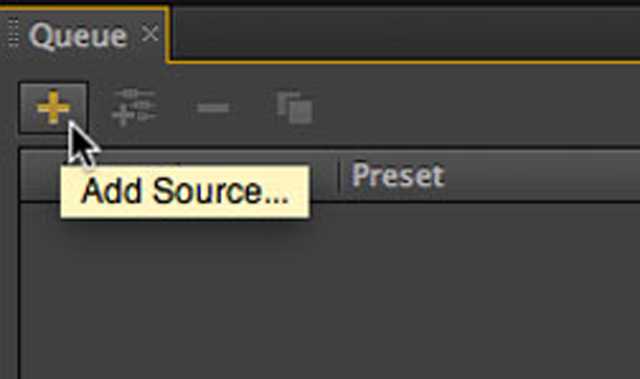
Шаг 2Затем вы можете нажать кнопку Кодек меню, чтобы выбрать QuickTime возможность конвертировать MP4 в формат MOV. Конечно, вы можете изменить настройки экспорта, чтобы сохранить высокое качество.
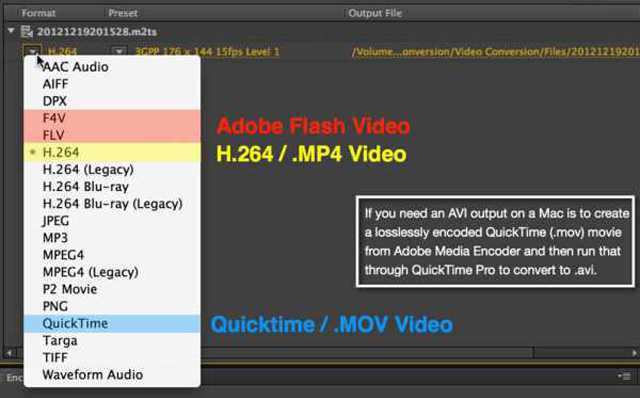
Шаг 3Наконец, вы можете выбрать желаемый путь хранения и нажать кнопку Начать очередь кнопка для сохранения файлов.
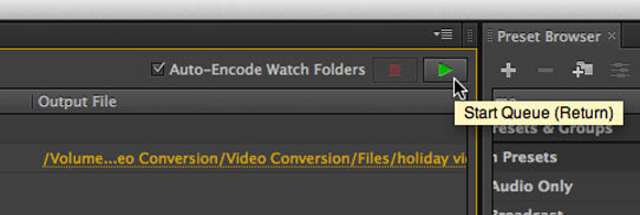
3. Как конвертировать MP4 в формат MOV через HandBrake
HandBrake также является мощным видео конвертером MP4 в MOV, который поддерживает практически все популярные форматы. Это для Windows, Mac и Linux. Но следует отметить, что последняя версия не поддерживает некоторые необычные видео- и аудиокодеки, в том числе XVID, DIVX, VP9 и т. д.
Шаг 1Запустите HandBrake на своем компьютере. Щелкните Источник кнопка в верхнем меню. Затем вы можете увидеть, что он разделен на три части, включая «Источник», «Назначение» и «Настройки вывода». Нажмите на Просматривать кнопка под Источник часть, чтобы добавить файлы MP4, которые вы хотите преобразовать в формат MOV.
Шаг 2Затем в Назначения часть, вы можете нажать Просматривать кнопку, чтобы выбрать нужный путь хранения. После этого вы можете изменить формат видео, кодек, разрешение и другие подробные параметры в Настройки вывода часть. Наконец, нажмите кнопку Начинать кнопку, чтобы сохранить преобразованные видео MOV.
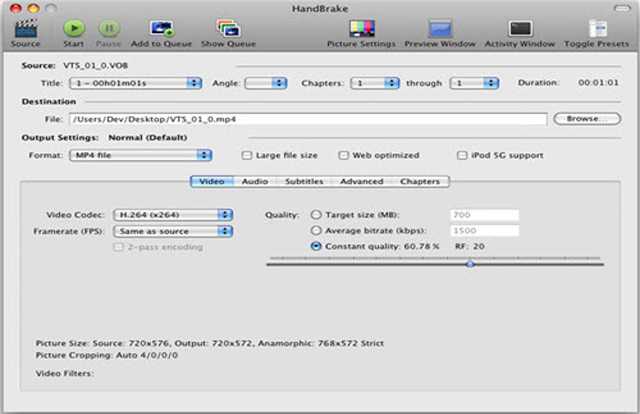
Часть 2: Как конвертировать MP4 в формат MOV онлайн бесплатно
Чтобы бесплатно конвертировать MP4 в формат MOV онлайн без загрузки какого-либо программного обеспечения, вы также можете узнать о 5 простых методах ниже. Вот избранные онлайн-конвертеры MP4 в MOV, из которых вы можете выбрать.
1. Замзар
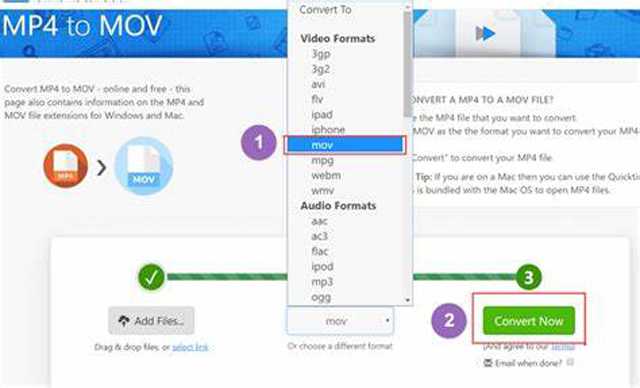
Zamzar — это мощный онлайн-конвертер MP4 в MOV, который поддерживает более 1200 видеоформатов. Но вам потребуется несколько минут, чтобы преобразовать видео MP4 в формат MOV.
- Возможность импортировать URL для преобразования MP4 в формат MOV.
- Размер видео ограничен 150 МБ.
2. Преобразование
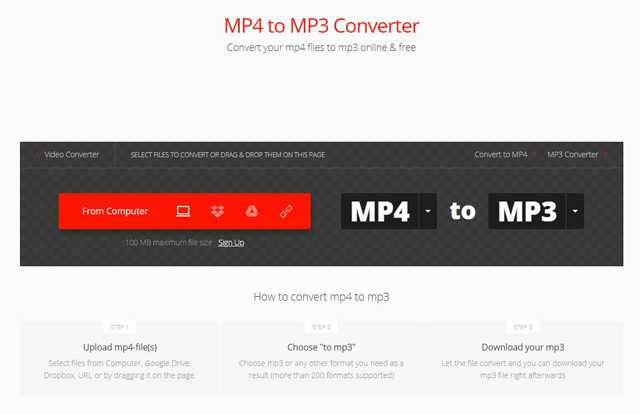
Convertio также может легко конвертировать файлы MP4 в MOV онлайн из Dropbox, Google Drive и URL. Он также предоставляет платную версию с большим количеством функций настройки и большими размерами видео.
- Интуитивно понятный интерфейс для всех, чтобы использовать легко.
- Платная версия поддерживает импорт файлов размером 2 ГБ.
- Можно конвертировать только 2 видео вместе.
3. Онлайн-конвертация
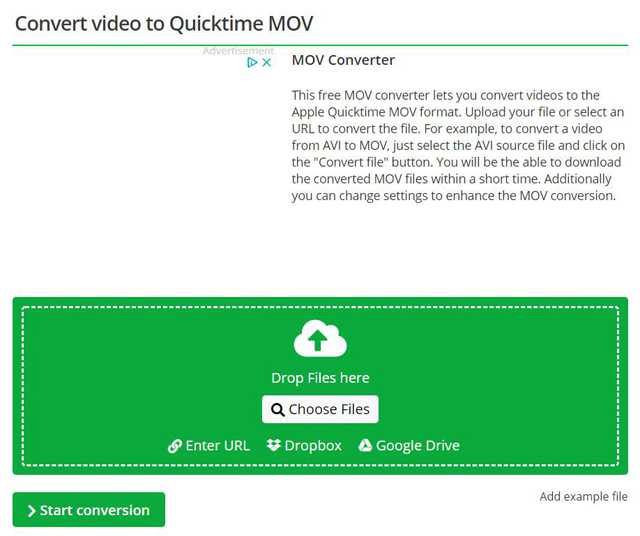
Это бесплатный видео конвертер для преобразования видео MP4 в MOV онлайн. Он прост в использовании, но вам нужно потратить довольно много времени на загрузку и скачивание файлов.
- Поддержка практически всех популярных форматов видео.
- Возможность импортировать видео из Dropbox, Google Drive и т. д.
- Загружайте и скачивайте видео с буферами.
4. Облакоконвертировать
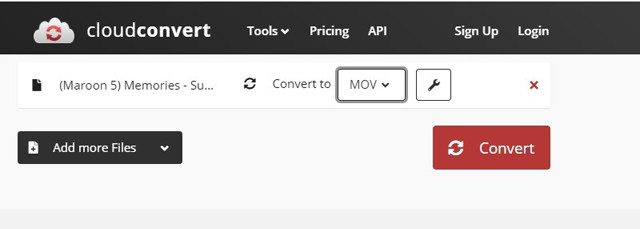
CloudConvert поддерживает преобразование видео MP4 в файлы MOV с индивидуальными настройками. Вы можете использовать его для настройки подробных параметров в соответствии с вашими потребностями.
- Вырезайте и редактируйте видео свободно.
- Ограничено конвертированием 25 видео MP4 в MOV в день.
5. Онлайн-конвертер видео
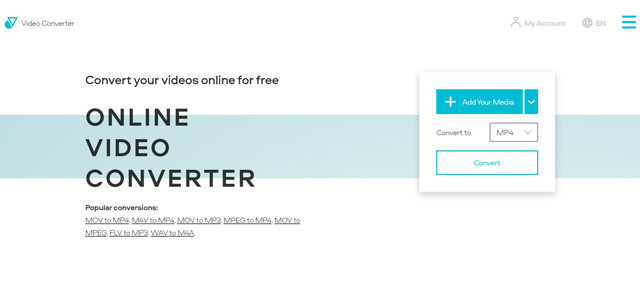
Это простой в использовании бесплатный конвертер видео MP4 в MOV. Он также поддерживает импорт видео напрямую из Dropbox, Google Drive и URL.
- Поддержка высокого разрешения для сохранения высокого качества.
- Размер видео ограничен 1000 МБ.


![]() Конвертер видео AVAide
Конвертер видео AVAide
Самый полный медиаконвертер для преобразования видео, аудио и DVD без потери качества.
Часть 3: Часто задаваемые вопросы о преобразовании видео MP4 в MOV
1. Как конвертировать видео MP4 в MOV на моем iPhone?
Чтобы конвертировать видео MP4 в файлы MOV с более высоким качеством на вашем iPhone, вам также следует полагаться на приложения для конвертации видео. Вы можете найти несколько профессиональных конвертеров в App Store, включая Premiere Rush, iConv, File Converter Free и т. д.
2. В чем разница между форматами MP4 и MOV?
[ pp="Форматы MP4 и MOV поддерживают одни и те же кодеки, разрешение и другие параметры. Но формат MOV можно использовать только на устройствах Apple, а MP4 совместим со всеми устройствами. Таким образом, файлы MOV лучше адаптируются к устройствам Apple с более высоким качеством». /]3. Могу ли я конвертировать MP4 в формат MOV с помощью Premiere Pro?
Конечно вы можете. Adobe Premiere Pro — профессиональный видеоредактор, поддерживающий форматы MP4 и MOV. Вам просто нужно импортировать видео MP4 и выбрать формат MOV для экспорта. Таким образом, файлы MP4 будут преобразованы в формат MOV.
Хотя нет никакой разницы между форматами MP4 и MOV, формат MOV лучше подходит для пользователей Apple с высоким качеством. Таким образом, в этой статье представлены 8 эффективных способов преобразования MP4 в формат MOV. Если у вас есть другие вопросы, пожалуйста, оставьте свой комментарий ниже.
Ваш полный набор инструментов для видео, который поддерживает более 350 форматов для преобразования в качестве без потерь.
Конвертировать в MOV
- Конвертировать MP4 в MOV
- Конвертировать AVI в MOV
- Конвертировать MPEG в MOV
- Конвертировать SWF в MOV
- Конвертировать МТС в MOV
- Конвертировать WEBM в MOV
- Конвертировать M4V в MOV
- Конвертировать FLV в MOV
- Конвертировать VOB в MOV
- Конвертировать MKV в MOV
- Конвертировать WMV в MOV
- Конвертировать DivX в MOV
- Конвертировать F4V в MOV
- Конвертировать MXF в MOV
- Преобразование 3GP в MOV
- Конвертировать RMVB в MOV
- Конвертировать XviD в MOV






 Безопасная загрузка
Безопасная загрузка


